Camera Roll -kansion oletussijainnin muuttaminen tai palauttaminen Windows 10:ssä

Tämä opas näyttää, kuinka voit muuttaa tai palauttaa Camera Roll -kansion oletussijaintia Windows 10:ssä.

Mikä on kevyt selain? Menemättä teknisiin näkökohtiin, kevyt selain tarkoittaa, että se toimii sujuvasti vanhassa tietokoneessa, jossa on hyvin vähän RAM-muistia, se ei jumiudu käynnistyksen yhteydessä , näyttää verkkosivut ja grafiikat nopeasti eikä aiheuta prosessorin tuulettimen melua.
Tässä on luettelo yksinkertaisesta, kevyestä Windows 10 -selaimesta . Vaikka nämä selaimet ovatkin kompakteja, ne tarjoavat sinulle taatusti kaikki tavallisen verkkoselaustyökalun perusominaisuudet. Sinun ei tarvitse uhrata mitään olennaisia toimintoja. Erityisesti nämä selaimet ovat sertifioineet monilta maineikkailta virustorjuntaalustoilta 100-prosenttisen turvallisuuden takaamiseksi, ja niissä on tehokkaat yksityisyyden hallintaominaisuudet.
Huomautus : Windowsin lisäksi kaikki nämä selaimet ovat saatavilla myös Macille ja Linuxille (UR-selaimella on vain Mac-versio).
Ei ole liioiteltua sanoa, että Vivaldi on täydellinen yhdistelmä ominaisuuksia, vankkoja suojausvaihtoehtoja ja kevyt, helppokäyttöinen käyttöliittymä, joka tekee tietokoneestasi sujuvamman - ainakin verrattuna Firefoxiin ja ehdottomasti Chromeen!
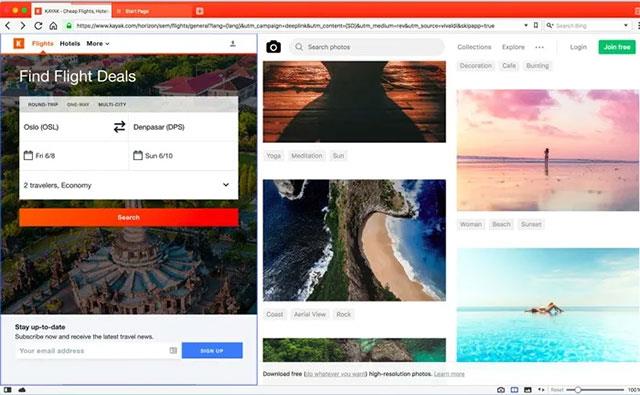
Chromium-ydinalustaan perustuvana selaimena Vivaldin arkkitehtuuri ei pohjimmiltaan eroa paljon Google Chromesta ja Microsoft Edgestä. Edistyneitä ominaisuuksia, jotka voivat saada selaimen toimimaan "raskasta" ja kuluttamaan enemmän järjestelmäresursseja, jätetään kuitenkin pois. Toisin sanoen Vivaldia voidaan pitää valtavirran Chromium-selaimien supistetun versiona. Jos kuitenkin tarvitset vain netissä surffausta, Vivaldi voi silti taata hyvän palvelun.
Sen lisäksi, että Vivaldi kuluttaa vähemmän järjestelmäresursseja, se tukee myös monia muita hyödyllisiä ominaisuuksia, kuten yksinkertaista, intuitiivista välilehtien hallintajärjestelmää ja muistiinpanoominaisuuksia reunapaneelissa. Erityisesti koska Vivaldi perustuu Chromium-ytimeen, sinulla on myös pääsy useimpiin Chromen nykyiseen erittäin monipuoliseen laajennusvarastoon.
Käyttöliittymän suhteen Vivaldilla on suhteellisen joustavat räätälöintimahdollisuudet, 8 luotua ja sisäänrakennettua teemaa, joista tietysti pimeän tilan teema on välttämätön. Lisäksi selain tukee myös vaihtoehtoa, jonka avulla voit luoda omia teemoja. Vivaldin asetusjärjestelmässä on pohjimmiltaan 18 eri osiota, jotka antavat sinulle täydellisen hallinnan melkein jokaisesta selaimesi osa-alueesta.
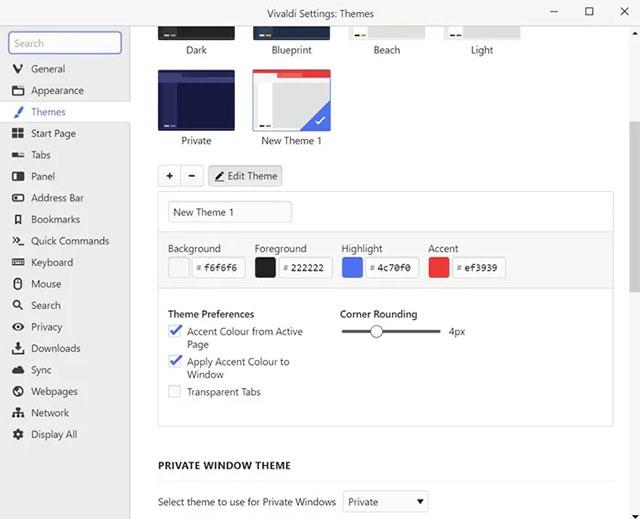
Mukauta käyttöliittymää
Vivaldi ei tietenkään ole vailla heikkouksia. Esimerkiksi sivua vierittäessä saattaa joskus esiintyä pientä viivettä. Mutta kaiken kaikkiaan tämä on edelleen suhteellisen vakaa selain. Lisäksi Vivaldi on edelleen aktiivisessa kehitysvaiheessa oleva projekti, joten nämä yksinkertaiset ongelmat voidaan voittaa täysin tulevaisuudessa.
Johtopäätös: Vivaldi on nopea, yksinkertainen ja turvallinen selain. Tämä ei ole tämän luettelon kevyin nimi, mutta se on yksi helpoimmista selaimista.
Slimjet on erittäin nopea Chromium-verkkoselain, joka tekee moniajoa hyvin. Sen ylivoimainen yhteensopivuus Windows 10:n kanssa johtuu sen suunnittelusta, joka on rakennettu Microsoft Tridentin ympärille, aivan kuten Internet Explorerissa .
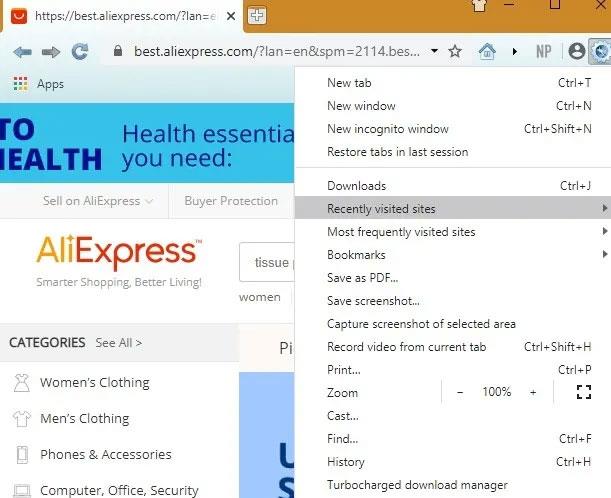
Slimjet
Slimjetin avulla koet erittäin nopeat selausnopeudet navigoidessasi mitä tahansa uutta välilehteä tai valikkokohdetta. Itse asiassa selain reagoi niin nopeasti, että vaikutuksen näkeminen kestää alle sekunnin murto-osan.
Verrattuna Chromeen tai Firefoxiin, Slimjet väittää tarjoavansa jopa 12 kertaa nopeammat tiedostojen latausnopeudet ja 20 kertaa nopeammat valokuvien latausnopeudet.
Selaimessa on joitain käteviä ominaisuuksia, kuten sisäänrakennettu mainosten esto, kuvakaappaustyökalu, näytön tallennin ja tehokas lataushallinta. Sen avulla voit myös lisätä Chrome-verkkolaajennuksia.
Johtopäätös : Jos etsit erittäin kevyttä pöytäselainta, joka tarjoaa sen, mitä se lupaa, sinun ei pidä missata Slimjetiä.
Toisella Chromium-pohjaisella selaimella, UR-selaimella, on myös Slimjetin edut ja samanlainen tuki Google Chrome -laajennuksille. Voit asentaa selaimen VPN- ja 3D Parallax Wallpaper -ominaisuudet tai pitää käyttöliittymän minimissä. Tiedostot latautuvat erittäin nopeasti jakamalla ne pienempiin osiin, jolloin näet paljon vähemmän viivettä sivun latautuessa.
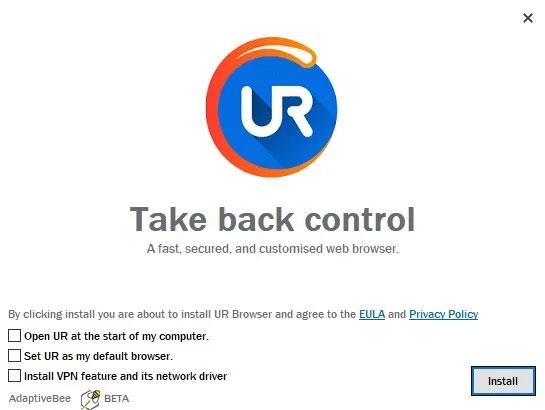
UR-selain
Se, mikä tekee UR-selaimesta erityisen muihin vaihtoehtoihin verrattuna, on sen tuki edistyneille yksityisyyden tasoille. Kolmen tietosuojatilan, korkean, matalan ja keskitason, suojaustoiminnot ovat hyvin samankaltaisia kuin Microsoft Edge Chromium -versiossa .
Johtopäätös : Käytä UR-selainta, jos etsit kevyttä, yksityistä Chromium-selainta, joka on samanlainen kuin Google Chromen pienennetty versio.
QuteBrowser on WebKit-pohjainen selain, joka toimii itse komentoriviltä. Pythoniin perustuen se tukee minimaalista graafista käyttöliittymää eikä ylikuormita järjestelmää. Koska se on näppäimistökeskeinen selain, se vaatii jonkin verran totuttelua. Mutta kun olet tottunut Vim-tyylisiin näppäinsidoksiin, ongelmia ei enää ole.
Vaikka QuteBrowser ei ehkä sovi kaikille, tämän selaimen asentaminen ja käyttäminen Windows 10:ssä ei ole vaikeaa. Ensin sinun on asennettava Pythonin uusin versio järjestelmään (varmista, että se on pip mukana). Asennusprosessi ei vie kauan.
Avaa seuraavaksi Windows Powershell järjestelmänvalvojan oikeuksilla ja kirjoita seuraava avain.
choco install qutebrowserChocolatey asennetaan hitaasti. Napsauta Yjokaista vaihetta jatkaaksesi seuraavaan asennusvaiheeseen. Visual Studio ja muut ohjelmistot voidaan asentaa. Odota hetki, jotta tämä prosessi jatkuu.
Kun QuteBrowser on hyväksytty ja lisätty, sinua pyydetään käynnistämään Windows 10 -tietokoneesi uudelleen paketin asentamiseksi.
Onnistuneen uudelleenkäynnistyksen jälkeen voit nähdä QuteBrowser-valikkokuvakkeen työpöydällä. Tämä selain on toisin kuin mikään aiemmin käyttämäsi selain. Kaikki vaihtoehdot ovat käytettävissä terminaalissa. Navigoi käyttämällä nuolinäppäimiä tai g, h, jja k. Sinun tarvitsee vain oavata uusi verkkosivuston URL-osoite.
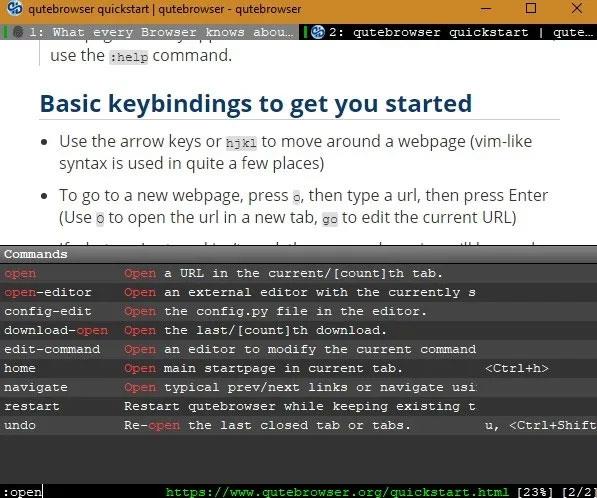
QuteBrowser
Johtopäätös : QuteBrowserin minimaaliset ominaisuudet ovat ihanteellisia ohjelmoijille, mutta voit käyttää sitä videoiden katseluun, online-pelien pelaamiseen tai mihin tahansa muuhun haluamaasi tekemiseen.
"Yllättävän!". Näin yksi Reddit-käyttäjä kuvaili Yandex-selainta. Jos etsit kevyttä mutta tehokasta selainta Windows PC:lle, Yandex ei petä sinua!
Aluksi voit optimoida selaimesi matalia yhteysnopeuksia varten ominaisuuksien avulla. Se pakkaa minkä tahansa videon (tämä on hieno räätälöinti). Yandexissä on myös virransäästötila , jonka avulla voit säästää virtaa akun ollessa vähissä ja poistaa videopelit käytöstä.
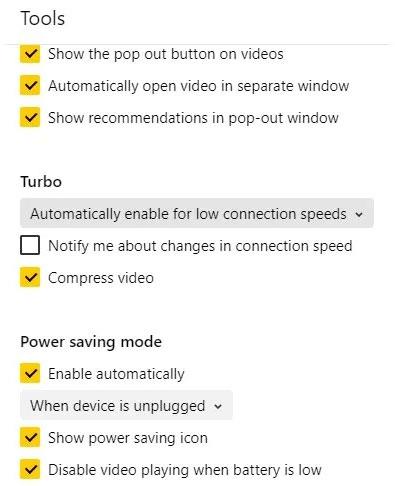
Yandexissä on myös virtatila, jonka avulla voit säästää energiaa, kun akku on vähissä
Yandexissä on monia vähimmäisominaisuuksia, jotka on otettu käyttöön asetuksissa . Voit valita, ettet näytä sivupaneelia, kirjanmerkkipalkkia, korkearesoluutioista animoitua taustaa tai uutisia ja säätietoja. Siellä on Suojaa - välilehti , joka varmistaa, että suoritat suojaustarkistuksia ladatuille tiedostoille, tukee pankkitietojen phishing- suojausta ja käyttää salausta julkisissa WiFi-verkoissa. Voit sammuttaa valot elokuvatilassa ja ottaa kuvakaappauksia.
Johtopäätös : Yandex on laadukas selain ja esiintyy säännöllisesti 10 parhaan selaimen joukossa maailmanlaajuisesti.
Tämä opas näyttää, kuinka voit muuttaa tai palauttaa Camera Roll -kansion oletussijaintia Windows 10:ssä.
Valokuvien koon ja kapasiteetin pienentäminen helpottaa niiden jakamista tai lähettämistä kenelle tahansa. Erityisesti Windows 10:ssä voit muuttaa kuvien kokoa erässä muutamalla yksinkertaisella vaiheella.
Jos sinun ei tarvitse näyttää äskettäin vierailtuja kohteita ja paikkoja turvallisuus- tai yksityisyyssyistä, voit helposti sammuttaa sen.
Yksi paikka monien toimintojen ohjaamiseen suoraan ilmaisinalueella.
Windows 10:ssä voit ladata ja asentaa ryhmäkäytäntömalleja hallitaksesi Microsoft Edge -asetuksia, ja tämä opas näyttää prosessin.
Tehtäväpalkissa on rajoitetusti tilaa, ja jos työskentelet säännöllisesti useiden sovellusten kanssa, tila saattaa loppua nopeasti, jotta voit kiinnittää lisää suosikkisovelluksiasi.
Resurssienhallinnan alareunassa oleva tilapalkki kertoo, kuinka monta kohdetta on sisällä ja valittuna tällä hetkellä avoimessa kansiossa. Alla olevat kaksi painiketta ovat myös käytettävissä tilapalkin oikealla puolella.
Microsoft on vahvistanut, että seuraava suuri päivitys on Windows 10 Fall Creators Update. Näin päivität käyttöjärjestelmän aikaisin ennen kuin yritys julkaisee sen virallisesti.
Virranhallinta-asetusten Salli herätysajastimet -asetuksen avulla Windows voi herättää tietokoneen automaattisesti lepotilasta ajoitettujen tehtävien ja muiden ohjelmien suorittamiseksi.
Jos haluat muuttaa Windows 10:n viikon ensimmäisen päivän vastaamaan asuinmaatasi, työympäristöäsi tai hallita kalenteriasi paremmin, voit muuttaa sen Asetukset-sovelluksen tai Ohjauspaneelin kautta.
Puhelimesi sovelluksen versiosta 1.20111.105.0 alkaen on lisätty uusi Useita ikkunoita -asetus, jonka avulla voit ottaa käyttöön tai poistaa käytöstä varoituksen ennen useiden ikkunoiden sulkemista, kun suljet Puhelin-sovelluksesta.
Tämä opas näyttää, kuinka Win32:n pitkien polkujen käytäntö otetaan käyttöön tai poistetaan käytöstä, jotta polut ovat yli 260 merkkiä pitkiä kaikille käyttäjille Windows 10:ssä.
Liity Tips.BlogCafeIT-ohjelmaan ja opi tässä artikkelissa, kuinka voit sammuttaa ehdotetut sovellukset (suositellut sovellukset) Windows 10:ssä!
Nykyään monien kannettavien ohjelmien käyttö saa akun tyhjenemään nopeasti. Tämä on myös yksi syy siihen, miksi tietokoneen akut kuluvat nopeasti. Alla on tehokkaimmat tavat säästää akkua Windows 10:ssä, joita lukijoiden tulisi harkita.
Halutessasi voit standardoida kaikkien tietokoneesi käyttäjien tilikuvan oletustilikuvaksi ja estää käyttäjiä vaihtamasta tilikuvaansa myöhemmin.
Oletko kyllästynyt siihen, että Windows 10 ärsyttää sinua "Hanki vielä enemmän Windowsista" -aloitusnäytöllä joka kerta, kun päivität? Se voi olla hyödyllistä joillekin ihmisille, mutta myös estää niitä, jotka eivät sitä tarvitse. Näin voit poistaa tämän ominaisuuden käytöstä.
Jos sinulla on tehokas tietokone tai sinulla ei ole monia käynnistysohjelmia Windows 10:ssä, voit yrittää vähentää käynnistysviivettä tai jopa poistaa sen kokonaan käytöstä, jotta tietokoneesi käynnistyy nopeammin.
Microsoftin uusi Chromium-pohjainen Edge-selain poistaa tuen EPUB-e-kirjatiedostoille. Tarvitset kolmannen osapuolen EPUB-lukijasovelluksen, jotta voit tarkastella EPUB-tiedostoja Windows 10:ssä. Tässä on joitain hyviä ilmaisia vaihtoehtoja.
Ehkä et tiedä, mutta yksi OneDriven käytön suurimmista eduista on sen loistava ominaisuus, nimeltään paikkamerkit.
Kameran rulla- ja Tallennetut kuvat -kansiot tulevat oletusarvoisesti Windows 10:n mukana. Seuraavassa artikkelissa kerrotaan, kuinka voit siirtää, piilottaa tai poistaa näitä kansioita, jotta ne eivät ole tiellä, sekä kuinka piilottaa niihin liittyvät kirjastot.
Kioskitila Windows 10:ssä on tila, jolla voit käyttää vain yhtä sovellusta tai käyttää vain yhtä verkkosivustoa vierailevien käyttäjien kanssa.
Tämä opas näyttää, kuinka voit muuttaa tai palauttaa Camera Roll -kansion oletussijaintia Windows 10:ssä.
Hosts-tiedoston muokkaaminen voi aiheuttaa sen, että et voi käyttää Internetiä, jos tiedostoa ei ole muokattu oikein. Seuraava artikkeli opastaa sinua muokkaamaan isäntätiedostoa Windows 10:ssä.
Valokuvien koon ja kapasiteetin pienentäminen helpottaa niiden jakamista tai lähettämistä kenelle tahansa. Erityisesti Windows 10:ssä voit muuttaa kuvien kokoa erässä muutamalla yksinkertaisella vaiheella.
Jos sinun ei tarvitse näyttää äskettäin vierailtuja kohteita ja paikkoja turvallisuus- tai yksityisyyssyistä, voit helposti sammuttaa sen.
Microsoft on juuri julkaissut Windows 10 Anniversary Update -päivityksen, joka sisältää monia parannuksia ja uusia ominaisuuksia. Tässä uudessa päivityksessä näet paljon muutoksia. Windows Ink -kynän tuesta Microsoft Edge -selainlaajennuksen tukeen, Start Menu ja Cortana ovat myös parantuneet merkittävästi.
Yksi paikka monien toimintojen ohjaamiseen suoraan ilmaisinalueella.
Windows 10:ssä voit ladata ja asentaa ryhmäkäytäntömalleja hallitaksesi Microsoft Edge -asetuksia, ja tämä opas näyttää prosessin.
Dark Mode on tumman taustan käyttöliittymä Windows 10:ssä, joka auttaa tietokonetta säästämään akun virtaa ja vähentämään vaikutusta käyttäjän silmiin.
Tehtäväpalkissa on rajoitetusti tilaa, ja jos työskentelet säännöllisesti useiden sovellusten kanssa, tila saattaa loppua nopeasti, jotta voit kiinnittää lisää suosikkisovelluksiasi.






















